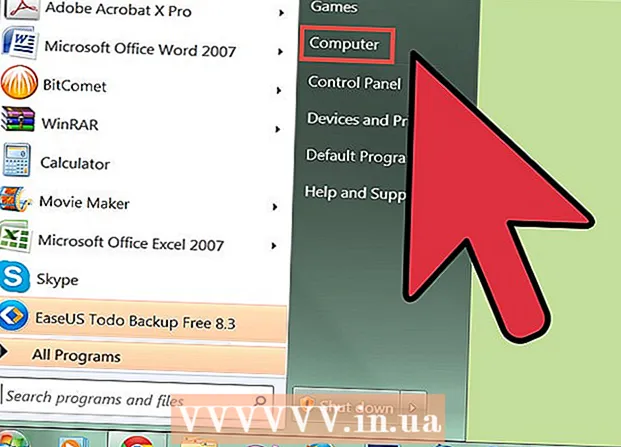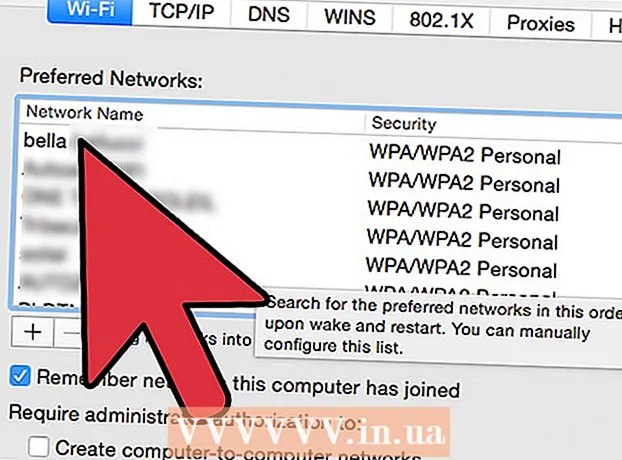लेखक:
Helen Garcia
निर्मितीची तारीख:
19 एप्रिल 2021
अद्यतन तारीख:
1 जुलै 2024
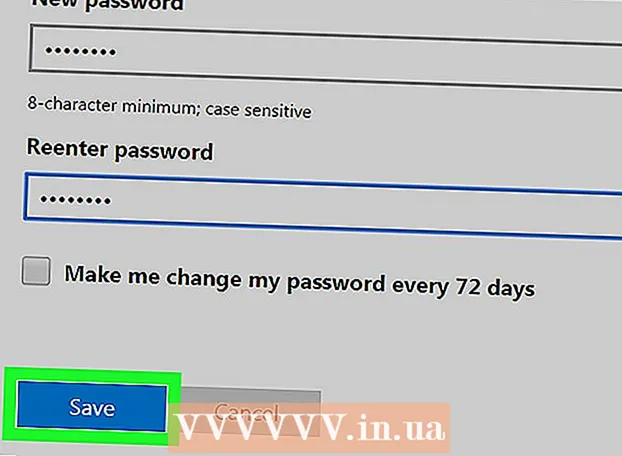
सामग्री
हा लेख तुम्हाला अनुप्रयोगाच्या डेस्कटॉप आवृत्तीचा वापर करून आपल्या खात्यात साइन इन केलेल्या सर्व डिव्हाइसेसवर स्काईपमधून कसे बाहेर पडायचे ते दर्शवेल.
पावले
2 पैकी 1 पद्धत: कमांड लाइन वापरणे
 1 आपल्या संगणकावर स्काईप लाँच करा. अॅप चिन्ह निळ्या वर्तुळात पांढऱ्या "एस" सारखे दिसते.
1 आपल्या संगणकावर स्काईप लाँच करा. अॅप चिन्ह निळ्या वर्तुळात पांढऱ्या "एस" सारखे दिसते.  2 आपले वापरकर्तानाव आणि पासवर्ड वापरून आपल्या खात्यात लॉग इन करा. तुमच्या खात्यात साइन इन करण्यासाठी तुमचा ईमेल पत्ता, फोन नंबर किंवा स्काईप आयडी आणि पासवर्ड एंटर करा.
2 आपले वापरकर्तानाव आणि पासवर्ड वापरून आपल्या खात्यात लॉग इन करा. तुमच्या खात्यात साइन इन करण्यासाठी तुमचा ईमेल पत्ता, फोन नंबर किंवा स्काईप आयडी आणि पासवर्ड एंटर करा.  3 टॅबवर जा संपर्कडाव्या नेव्हिगेशन उपखंडात आपली संपर्क सूची प्रदर्शित करण्यासाठी.
3 टॅबवर जा संपर्कडाव्या नेव्हिगेशन उपखंडात आपली संपर्क सूची प्रदर्शित करण्यासाठी. 4 त्याच्याशी गप्पा मारण्यासाठी संपर्क निवडा.
4 त्याच्याशी गप्पा मारण्यासाठी संपर्क निवडा.- आपण चॅटला मेसेज पाठवणार नसल्यामुळे, वापरकर्त्याच्या निवडीला काही फरक पडत नाही.
 5 एंटर करा / रिमोटेलॉगआउट संदेश बॉक्स मध्ये. ही कमांड वर्तमान स्काईप वगळता सर्व डिव्हाइसेसवर आपल्या स्काईप खात्यातून साइन आउट करेल आणि सर्व मोबाइल डिव्हाइसवर पॉप-अप सूचना बंद करेल.
5 एंटर करा / रिमोटेलॉगआउट संदेश बॉक्स मध्ये. ही कमांड वर्तमान स्काईप वगळता सर्व डिव्हाइसेसवर आपल्या स्काईप खात्यातून साइन आउट करेल आणि सर्व मोबाइल डिव्हाइसवर पॉप-अप सूचना बंद करेल. - या आदेशाबद्दल धन्यवाद, आपण मोबाइल डिव्हाइसवर आपल्या खात्यातून लॉग आउट होणार नाही, परंतु केवळ पॉप-अप सूचना अक्षम करा. ज्या खात्याशी खाते जोडलेले आहे त्या सर्व मोबाईल डिव्हाइसेसवर तुम्हाला मॅन्युअली लॉग आउट करावे लागेल.
 6 आज्ञा चालविण्यासाठी कागदी विमानासह बटणावर क्लिक करा आणि वर्तमान सत्र वगळता सर्व सत्रातून बाहेर पडा.
6 आज्ञा चालविण्यासाठी कागदी विमानासह बटणावर क्लिक करा आणि वर्तमान सत्र वगळता सर्व सत्रातून बाहेर पडा.- अॅपच्या काही आवृत्त्यांमध्ये सबमिट बटण किंवा कागदाच्या विमानासारखे बटण नसते. या प्रकरणात, की दाबून आदेश चालवा प्रविष्ट करा.
- इतर वापरकर्त्याला हा संदेश चॅट विंडोमध्ये दिसणार नाही.
2 पैकी 2 पद्धत: तुमचा पासवर्ड बदलून
 1 आपल्या संगणकावर स्काईप लाँच करा. अॅप चिन्ह निळ्या वर्तुळात पांढऱ्या "एस" सारखे दिसते.
1 आपल्या संगणकावर स्काईप लाँच करा. अॅप चिन्ह निळ्या वर्तुळात पांढऱ्या "एस" सारखे दिसते.  2 तुमचे वापरकर्तानाव आणि पासवर्ड वापरून तुमच्या खात्यात लॉग इन करा. तुमच्या खात्यात साइन इन करण्यासाठी तुमचा ईमेल पत्ता, फोन नंबर किंवा स्काईप आयडी आणि पासवर्ड एंटर करा.
2 तुमचे वापरकर्तानाव आणि पासवर्ड वापरून तुमच्या खात्यात लॉग इन करा. तुमच्या खात्यात साइन इन करण्यासाठी तुमचा ईमेल पत्ता, फोन नंबर किंवा स्काईप आयडी आणि पासवर्ड एंटर करा.  3 टॅबवर जा स्काईप (विंडोज) किंवा फाइल (मॅक). हे दोन्ही पर्याय ड्रॉपडाउन मेनू प्रदर्शित करतील.
3 टॅबवर जा स्काईप (विंडोज) किंवा फाइल (मॅक). हे दोन्ही पर्याय ड्रॉपडाउन मेनू प्रदर्शित करतील. - विंडोजवर, स्काईप टॅब अनुप्रयोगाच्या वरच्या डाव्या कोपर्यात आहे.
- मॅकवर, फाइल टॅब विंडोच्या वरच्या डाव्या कोपर्यात राखाडी मेनू बारवर स्थित आहे.
 4 दाबा पासवर्ड बदला. पासवर्ड बदल पृष्ठ नवीन ब्राउझर टॅबमध्ये उघडेल.
4 दाबा पासवर्ड बदला. पासवर्ड बदल पृष्ठ नवीन ब्राउझर टॅबमध्ये उघडेल.  5 दाबा पासवर्ड बदला ब्राउझरमध्ये "स्काईप खाते" च्या पुढे.
5 दाबा पासवर्ड बदला ब्राउझरमध्ये "स्काईप खाते" च्या पुढे.- आपल्या खात्याच्या सेटिंग्जवर अवलंबून, आपण या पृष्ठावर पोहोचण्यापूर्वी आपली ओळख सत्यापित करण्यासाठी आपल्याला आपला वर्तमान संकेतशब्द प्रविष्ट करण्याची आवश्यकता असू शकते.
 6 निळ्या बटणावर क्लिक करा पुढील. त्यानंतर तुम्हाला तुमचा पासवर्ड रीसेट करण्यासाठी मायक्रोसॉफ्ट लाईव्ह साइटवर पुनर्निर्देशित केले जाईल.
6 निळ्या बटणावर क्लिक करा पुढील. त्यानंतर तुम्हाला तुमचा पासवर्ड रीसेट करण्यासाठी मायक्रोसॉफ्ट लाईव्ह साइटवर पुनर्निर्देशित केले जाईल. - जर तुमचे स्काईप खाते नोंदणीकृत नसेल किंवा मायक्रोसॉफ्ट खात्याशी जोडलेले नसेल, तर तुम्हाला पुढील स्तरावर जाण्यापूर्वी तुमचा स्काईप पासवर्ड टाकावा लागेल, तुमचे खाते मायक्रोसॉफ्टशी लिंक करावे लागेल आणि तुमचा ईमेल पत्ता सत्यापित करावा लागेल.
 7 वर्तमान संकेतशब्द फील्डमध्ये आपला वर्तमान संकेतशब्द प्रविष्ट करा. हा पासवर्ड टाकल्याने तुम्ही तुमचा पासवर्ड बदलण्यापूर्वी तुमच्या खात्याच्या मालकीची पुष्टी कराल.
7 वर्तमान संकेतशब्द फील्डमध्ये आपला वर्तमान संकेतशब्द प्रविष्ट करा. हा पासवर्ड टाकल्याने तुम्ही तुमचा पासवर्ड बदलण्यापूर्वी तुमच्या खात्याच्या मालकीची पुष्टी कराल.  8 "नवीन पासवर्ड" फील्डमध्ये नवीन पासवर्ड एंटर करा. पासवर्ड रीसेट प्रक्रिया पूर्ण झाल्यानंतर हा तुमचा स्काईप आणि मायक्रोसॉफ्ट लाइव्ह पासवर्ड असेल.
8 "नवीन पासवर्ड" फील्डमध्ये नवीन पासवर्ड एंटर करा. पासवर्ड रीसेट प्रक्रिया पूर्ण झाल्यानंतर हा तुमचा स्काईप आणि मायक्रोसॉफ्ट लाइव्ह पासवर्ड असेल.  9 एंटर पासवर्ड पुन्हा फील्डमध्ये पुन्हा नवीन पासवर्ड एंटर करा. तो नवीन पासवर्ड फील्डमधील पासवर्ड सारखा असणे आवश्यक आहे.
9 एंटर पासवर्ड पुन्हा फील्डमध्ये पुन्हा नवीन पासवर्ड एंटर करा. तो नवीन पासवर्ड फील्डमधील पासवर्ड सारखा असणे आवश्यक आहे.  10 वर क्लिक करा जतन करा. हे तुमच्या खात्याचा पासवर्ड बदलेल आणि सर्व स्काईप सत्रातून आपोआप लॉग आउट होईल.
10 वर क्लिक करा जतन करा. हे तुमच्या खात्याचा पासवर्ड बदलेल आणि सर्व स्काईप सत्रातून आपोआप लॉग आउट होईल. - तुमचा पासवर्ड बदलल्याने मोबाईल डिव्हाइसवर तुमच्या खात्यातून साइन आउट होणार नाही. ज्या खात्याशी खाते जोडलेले आहे त्या सर्व मोबाईल डिव्हाइसेसवर तुम्हाला मॅन्युअली लॉग आउट करावे लागेल.